En tant qu’ancien utilisateur iPhone, vous pourriez être amené à switcher vers un nouveau téléphone Android nouvellement sorti. Il sort des dizaines de nouveaux modèles Android chaque année parmi lesquels vous pouvez faire votre choix.
Cependant peu importe que ce soit un smartphone Samsung Galaxy S20, un Note 20, Xiaomi Mi 11, OnePlus 9 Pro, ou encore un autre modèle, il y aura forcément quelque chose auquel vous devrez penser ; le transfert des contacts de votre iPhone à votre nouvel Android.
Ici nous vous donnons 5 méthodes pour effectuer un transfert de vos contacts iPhone vers Android.
1. Transfert contact iPhone vers Android directement avec AnyDroid
AnyDroid est un gestionnaire d’appareil Android complet permettant la gestion de tous les types de données. Il peut effectuer plusieurs opérations comme la sauvegarde et le transfert de données entre différents appareils, et il peut également faire un transfert de contacts iPhone vers Android.
AnyDroid a plusieurs avantages :
- Transfert de contacts iPhone vers Android en 1 clic.
- Transférer les contacts d’Android vers Android.
- Transférer les contacts depuis une sauvegarde iCloud vers Android.
- Transférer tous les types de données entre différents appareils.
- Il est compatible avec tous les téléphones Android.
Comment transférer le répertoire de contacts iPhone vers Android avec AnyDroid :
- Pour commencer, installez AnyDroid sur votre PC ou Mac puis lancez-le et connectez votre iPhone et votre téléphone Android au PC via leur câble USB.
- Après cela, cliquez sur « Passer à Android » puis sélectionnez « iOS vers Android ».
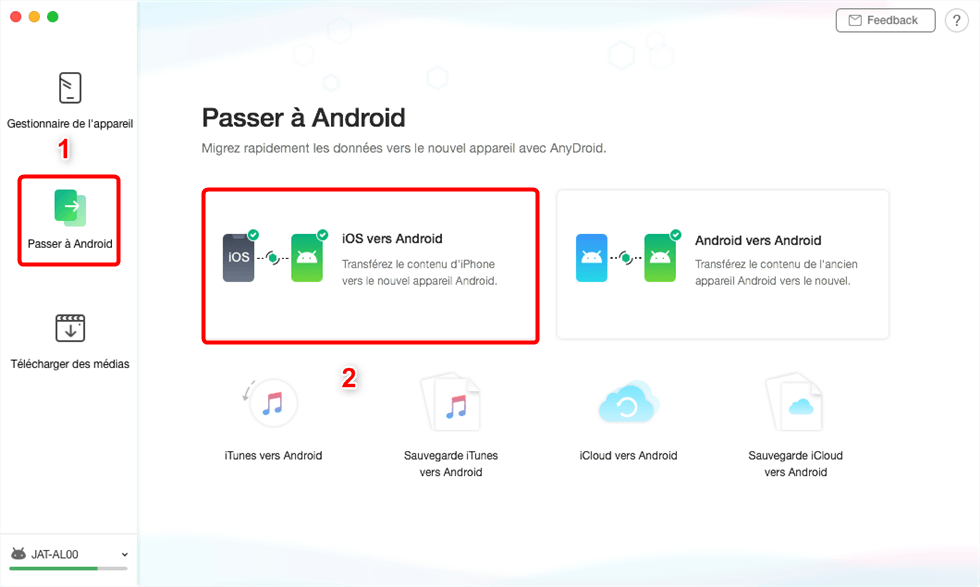
- Sélectionnez ensuite « Contacts » puis cliquez sur « Suivant ».
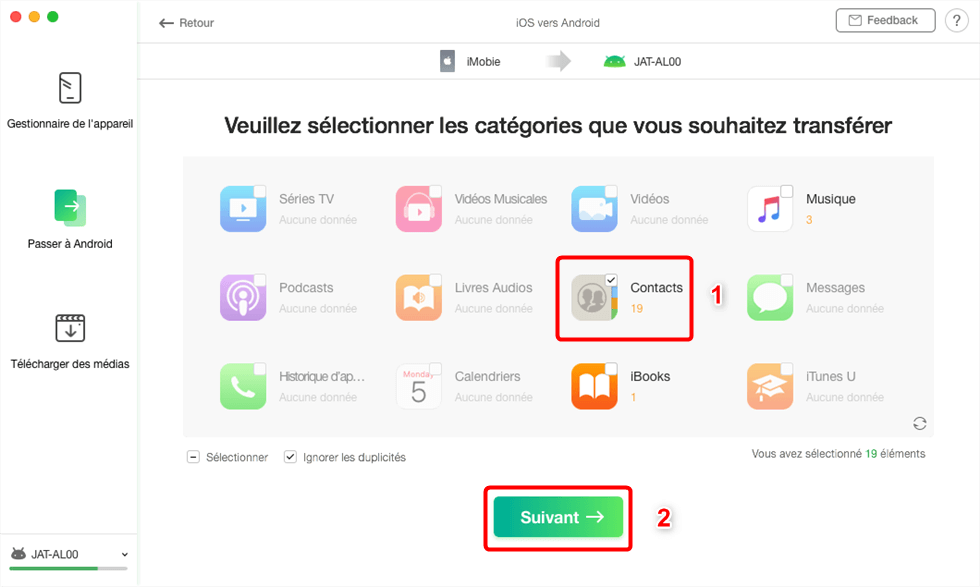
- Enfin, attendez jusqu’à la fin du transfert.
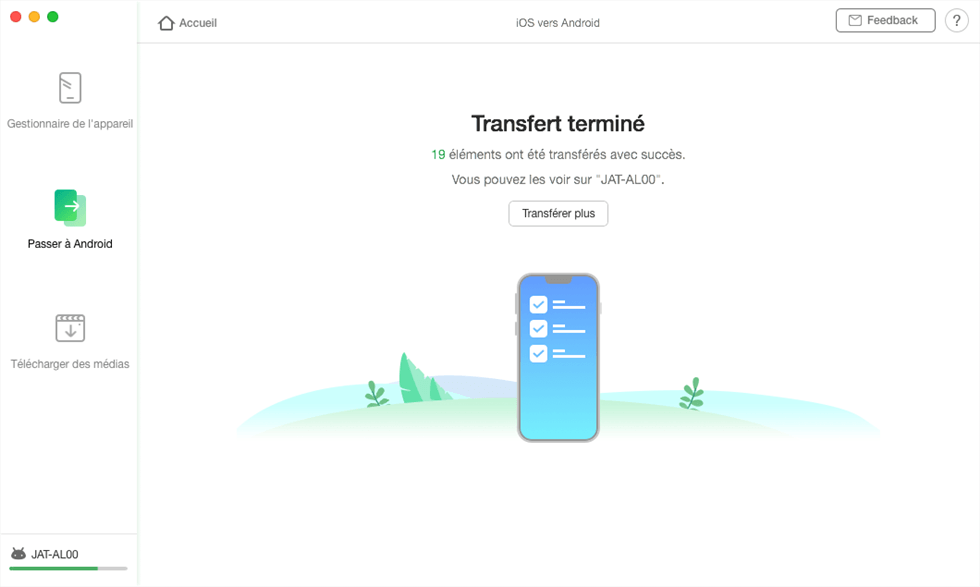
2. Transfert contact iPhone vers Android avec Google Drive
Cette méthode est plus compliquée par rapport à AnyDroid. Vous devrez utiliser iCloud, Google Drive et votre PC pour réaliser le transfert. Voici comment procéder :
- Tout d’abord, téléchargez les contacts de l’iPhone sur l’ordinateur au format VCF avec iCloud, en allant sur iCloud.com > Contacts > télécharger les contacts au format VCF.
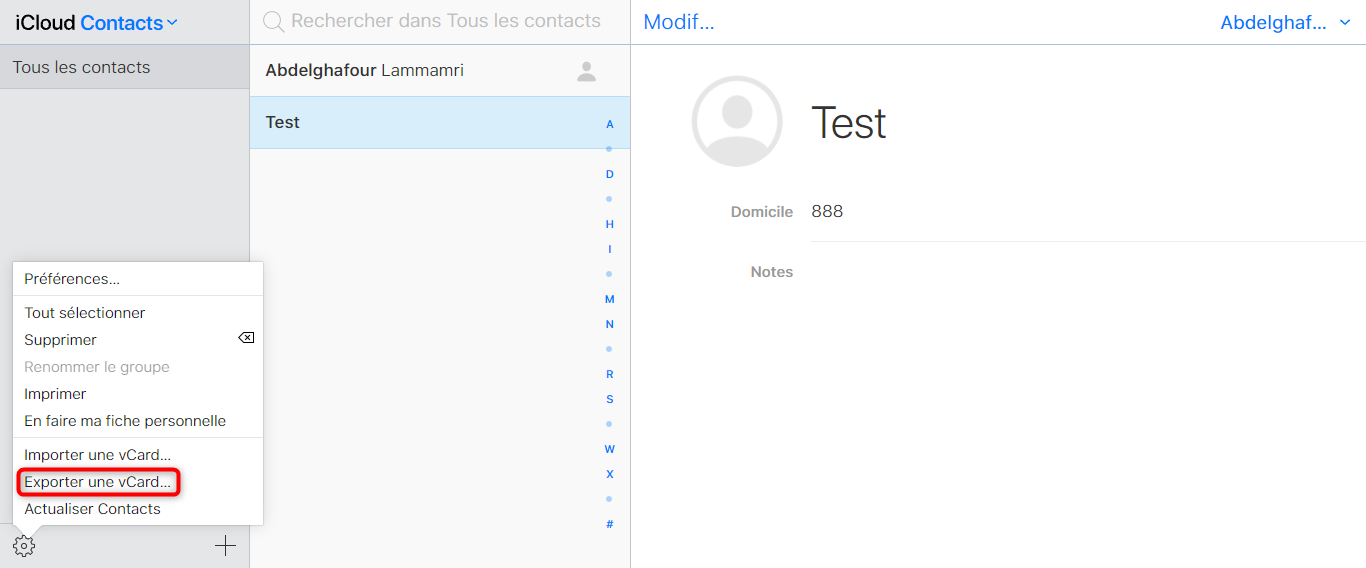
- Ensuite, importez le fichier VCF de l’ordinateur vers votre Google Contacts, connectez-vous à Google.com/contacts sur votre ordinateur, et importez le fichier VCF téléchargé vers Google Contacts.
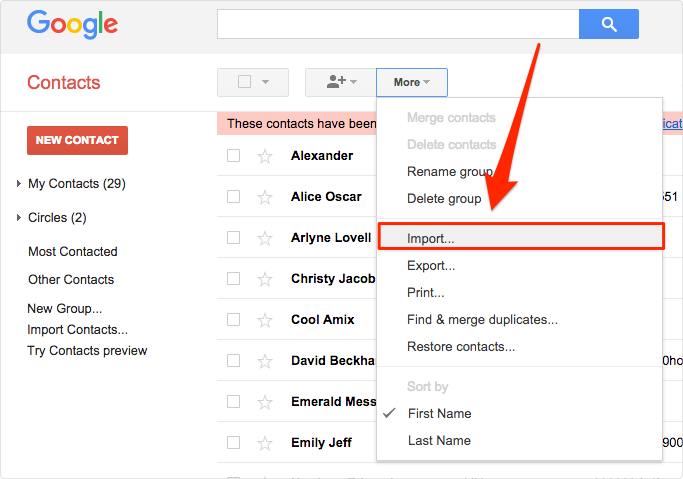
- Enfin, les contacts seront synchronisés automatiquement sur votre smartphone Android, connecté au même compte Google.
3. Transférez les contacts iPhone vers Android via iCloud
Comme pour la méthode avec Google Drive, celle-ci est aussi un peu compliquée, vous devrez utiliser iCloud pour transférer les contacts. Voici comment faire :
- Pour commencer, activez la synchronisation des Contacts sur iCloud en allant dans Réglages > Votre nom > iCloud > Sélectionnez Contacts.
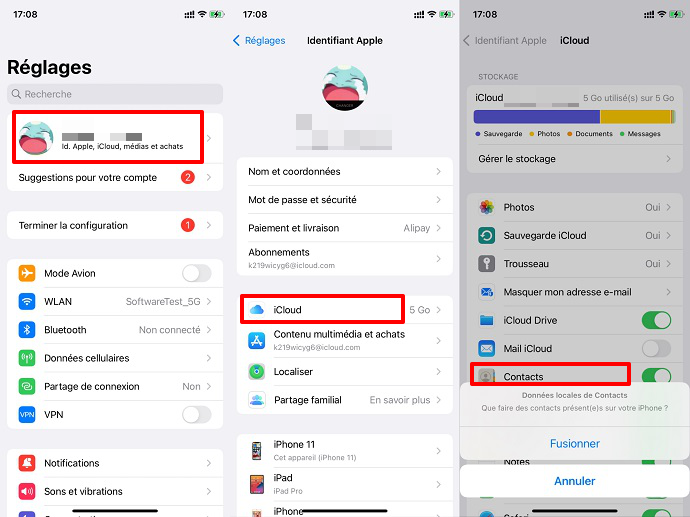
- Après cela, ouvrez un navigateur sur votre PC et allez sur iCloud.com > Contacts > télécharger les contacts au format VCF.
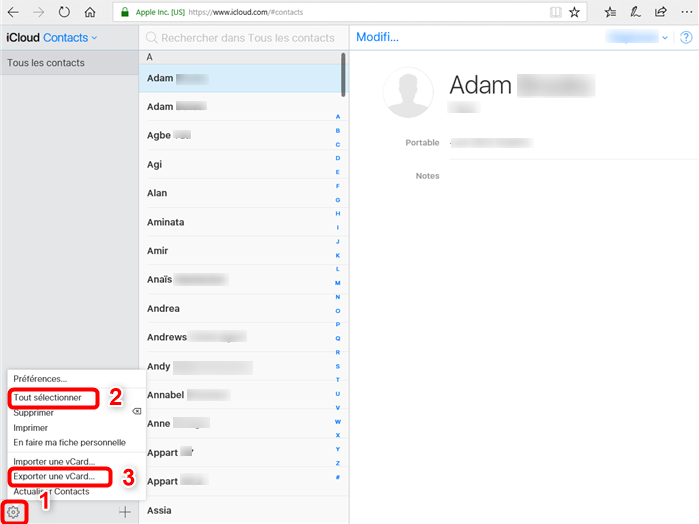
- Enfin, transférer le fichier vCard vers votre nouvel appareil Android puis lancez-le sur le téléphone depuis le gestionnaire de fichiers pour transférer les contacts.
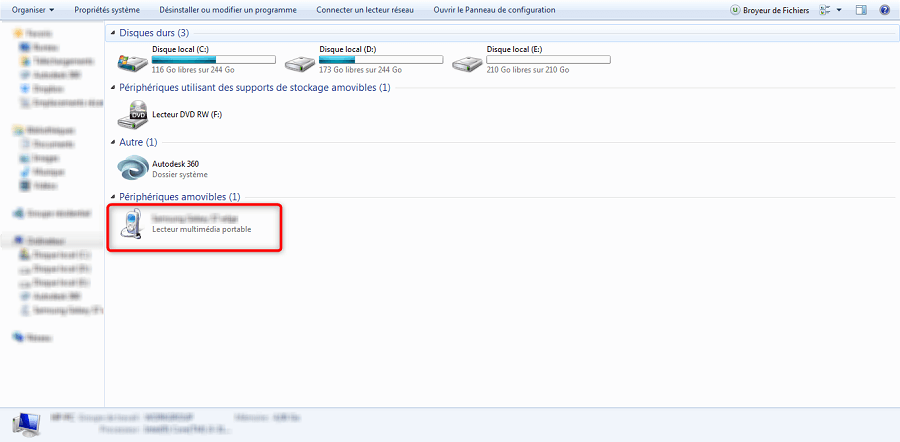
4. Transférez les contacts iPhone vers Android avec outils des constructeurs
Certains constructeurs de smartphones proposent des outils de transfert de données. Cela comprend également les contacts. Voici une liste des outils proposés par différents constructeurs :
- OnePlus Switch de OnePlus.
- Samsung Smart Switch de Samsung.
- Clone Phone d’Oppo.
- Phone Clone de Huawei.
- Xperia Transfer Mobile de Sony.
Vous aurez juste à utiliser le logiciel depuis votre ordinateur et suivre les étapes indiquées.
5. Transférer toutes les données entre deux appareils avec PhoneTrans
PhoneTrans est un logiciel de transfert de données entre iOS et Android, Android et Android, iOS et iOS. Il peut transférer tous les types de données y compris les contacts. Cet outil a été conçu pour les personnes qui souhaitent changer de téléphone et transférer ainsi les données de leur ancien téléphone vers le nouveau.
Voici comment effectuer un transfert contact iPhone vers Android avec PhoneTrans :
- Pour commencer, installez PhoneTrans sur votre ordinateur, lancez-le et connectez votre iPhone et votre téléphone Android.
- Une fois les deux appareils connectés, cliquez sur « Téléphone à Téléphone » puis mettez l’iPhone comme appareil source et cliquez sur « Transférer ».
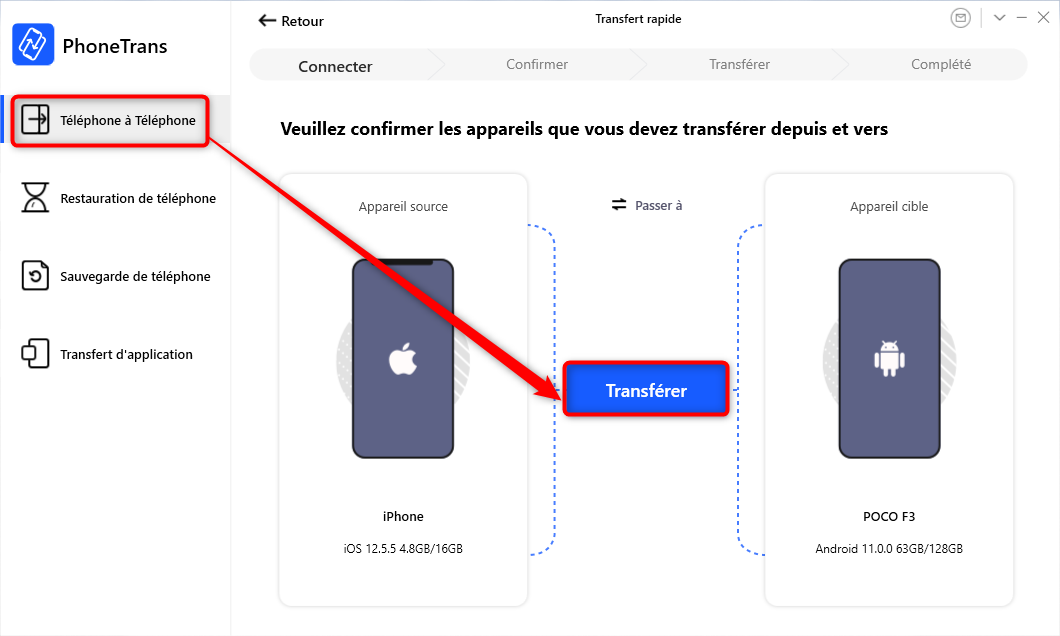
- Enfin, sélectionnez « Contacts » puis cliquez sur « Transférer maintenant ».
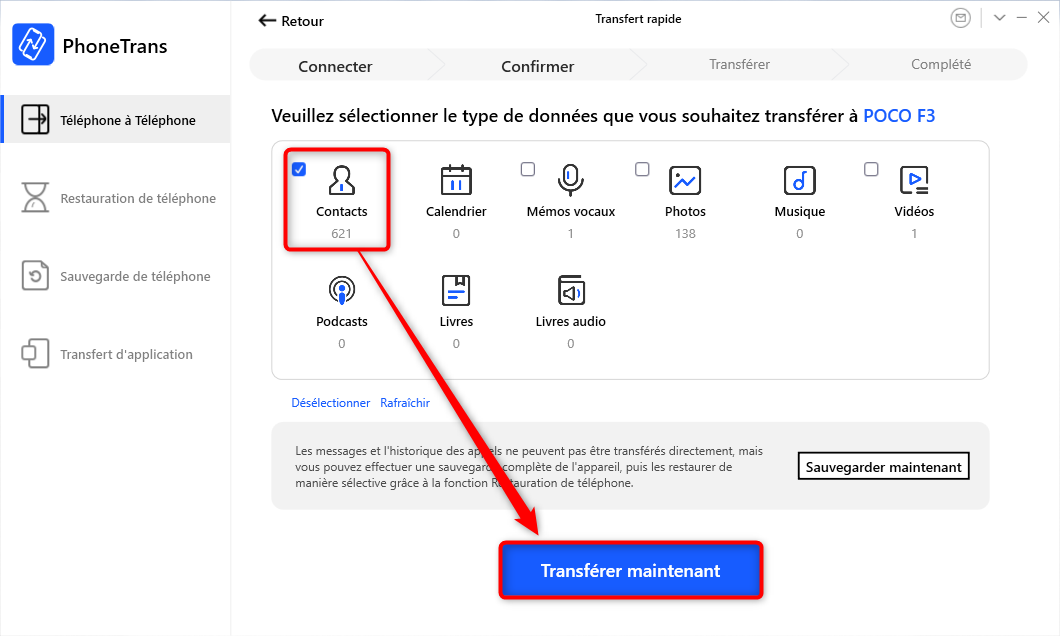
Conclusion
Nous vous avons exposé 5 moyens pour transférer vos contacts depuis un iPhone vers un Android. Les logiciels AnyDroid et PhoneTrans demeurent les solutions les plus simples à utiliser. Ils sont bien plus facile à utiliser et les transferts se font en 1 clic.
N’hésitez pas à partager cet article s’il vous a aidé à assurer le transfert de vos contacts.





